Come attivare la maiuscole e le auto-period in macOS Sierra

Se usi regolarmente Apple Mail, Word o qualche altra applicazione dove scrivi molto, macOS Sierra viene con alcune nuove opzioni: maiuscole automatiche e periodi automatici. Devi solo abilitarli manualmente.
Queste opzioni esistono già in iOS, quindi se utilizzi un iPhone o un iPad, conosci già le maiuscole automatiche e i periodi automatici.
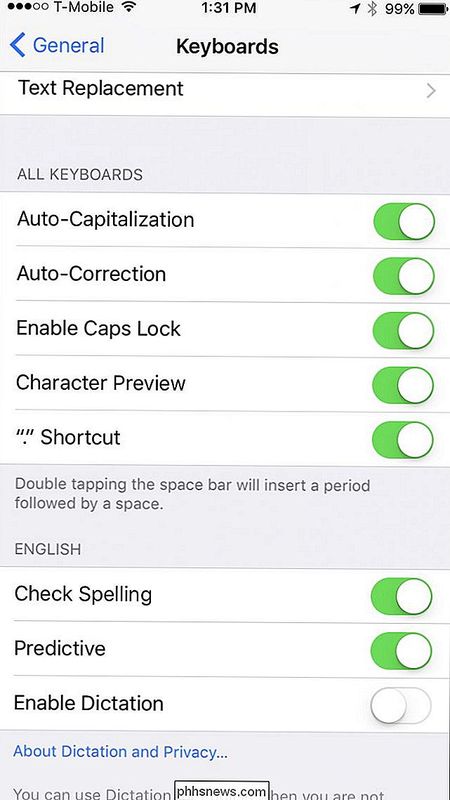
Per attivare l'auto-maiuscola e l'auto -periodi in macOS Sierra, prima apri le Preferenze di Sistema e fai clic su "Tastiera".
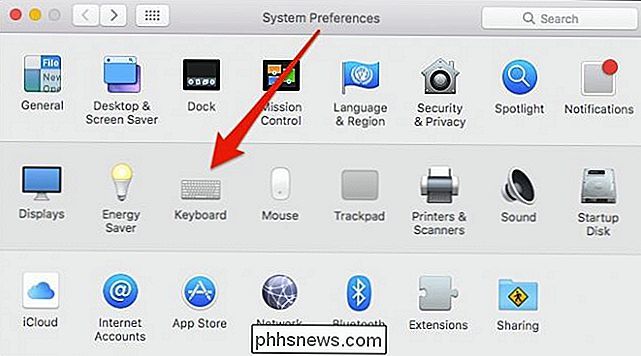
Nelle preferenze della tastiera, fai clic sulla scheda "Testo". Nell'angolo in alto a destra, vedrai le due opzioni "capitalizza automaticamente le parole" e "aggiungi punto con doppio spazio". Seleziona una o entrambe le opzioni se vuoi attivarle.
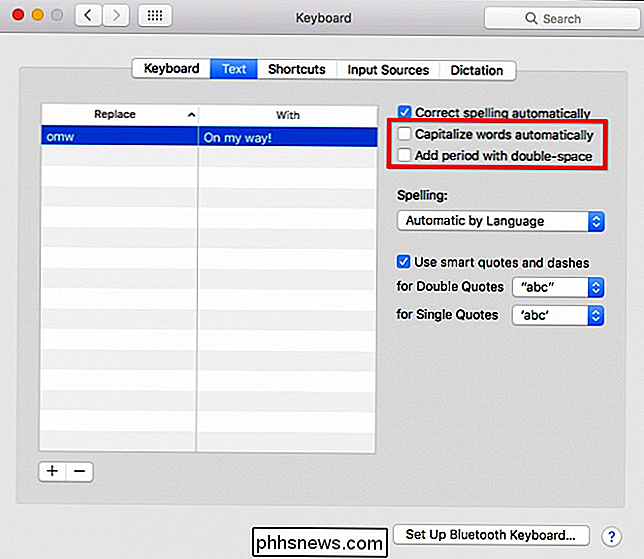
L'autocapitalizzazione è abbastanza facile da capire. Significa che all'inizio di ogni frase, o ogni volta che usi un nome proprio, macOS capitalizzerà automaticamente quella parola. La funzione di periodo automatico significa che ogni volta che si raddoppia lo spazio alla fine di una frase, macOS inserisce un punto.
Queste opzioni sono disattivate per impostazione predefinita poiché la maggior parte delle persone è in grado di gestire le maiuscole e i periodi stessi. Ma se vuoi assicurarti che il tuo Mac ti stia cercando, allora potresti averli su.

Come ridimensionare, convertire e modificare rapidamente le immagini dal terminale Linux
ImageMagick è una suite di utilità da riga di comando per la modifica e l'utilizzo delle immagini. ImageMagick può eseguire rapidamente operazioni su un'immagine da un terminale, eseguire l'elaborazione in batch di molte immagini o essere integrato in uno script bash. ImageMagick può eseguire un'ampia varietà di operazioni.

Dovresti cambiare le password regolarmente?
"Cambia le tue password regolarmente" è un consiglio comune per la password, ma non è necessariamente un buon consiglio. Non dovresti preoccuparti di cambiare la maggior parte delle password regolarmente - ti incoraggia ad usare password più deboli e sprecare il tuo tempo. Sì, ci sono alcune situazioni in cui ti consigliamo di cambiare regolarmente le tue password.



